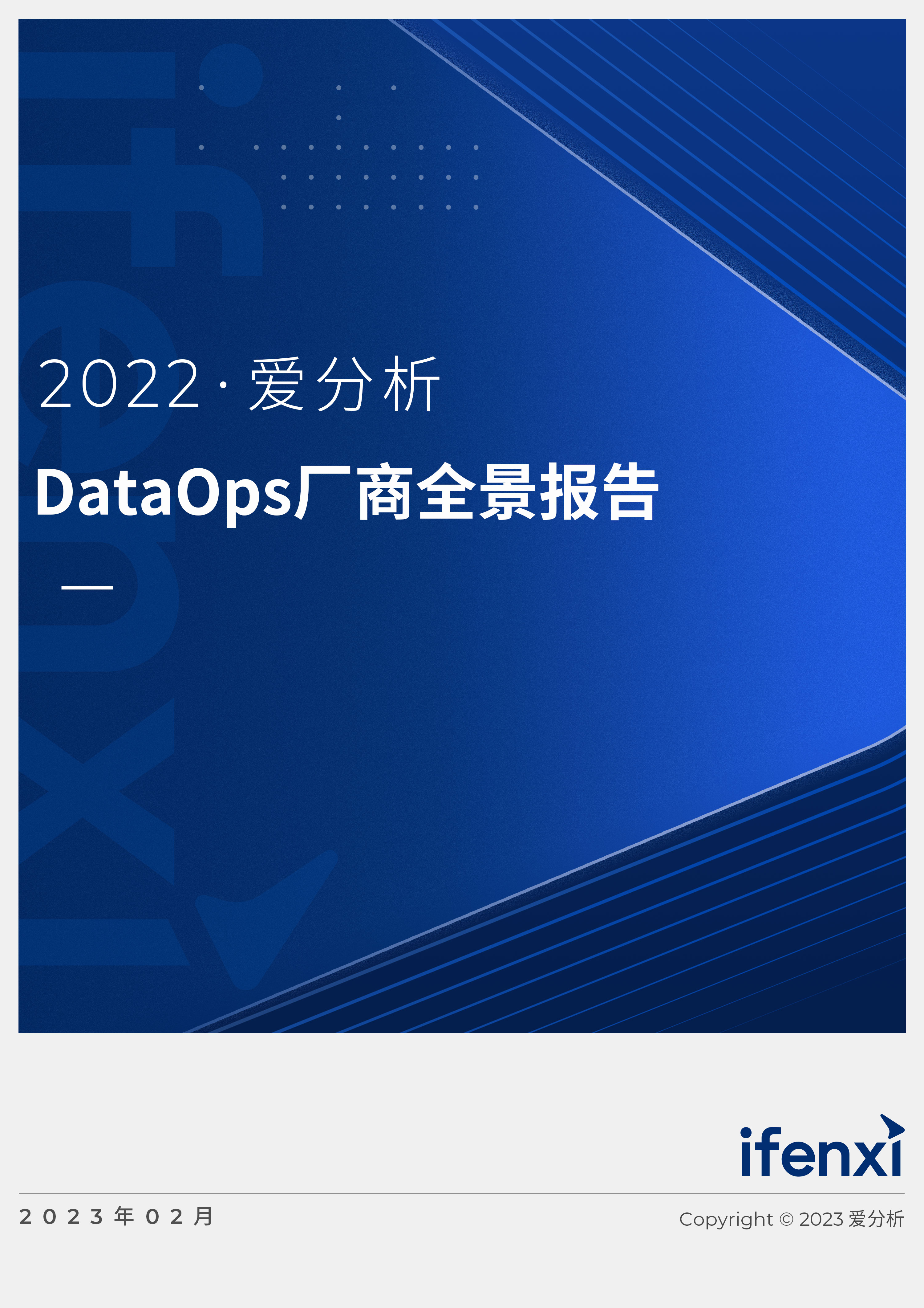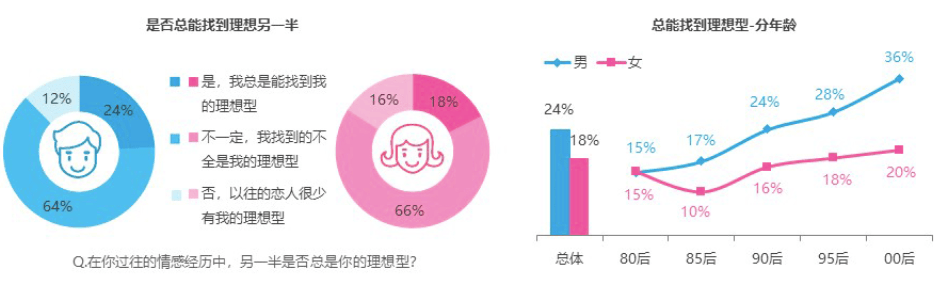(相关资料图)
Edge浏览器怎么修改文件下载路径?在使用Edge浏览器的时候,我们下载的文件会默认保存到浏览器的文件下载路径中。有用户想要将下载的文件路径保存到桌面上,那么如何进行路径的修改呢?接下来一起来看看操作的方法分享吧。
Edge浏览器下载路径修改教程
1、首先打开Edge浏览器,在浏览器右上角可以看到如下图所示的“设置及其它”图标,使用鼠标点击该图标。
2、点击之后会弹出Edge浏览器的菜单窗口,在窗口中可以看到“下载”这一项,点击进入下载管理页面中。
3、进入下载管理页面后,我们看向页面右上方,这里有一个由三个点组成的“更多选项”图标,点击该图标后在弹出的菜单中选择“下载设置”。
4、这时会进入下载设置页面,在该页面中可以看到当前的默认下载位置,我们点击其右侧的“更改”按钮,然后在弹出的窗口中选择新的下载目录就可以了。